重装系统进不去怎么解决
- 分类:教程 回答于: 2023年02月16日 09:32:00
工具/原料:
系统版本:win10
品牌型号:联想yoga13
方法/步骤:
方法一:进到网络安全模式安装驱动
1、win7系统:在重启全过程中不断按F8,调出高級启动选项,选择“网络安全模式”,假如没法进安全模式,必须U盘重装系统。
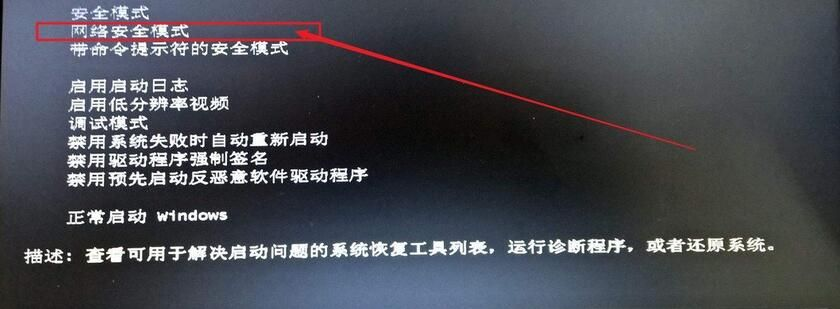
2、Win10系统:重启或开机,在Windows 启动前,按重启或开关电源按键连续强制重启 3 次,就可以进到选择选项页面。随后选择“疑难解答”- “高級选项”-“启动设置”。
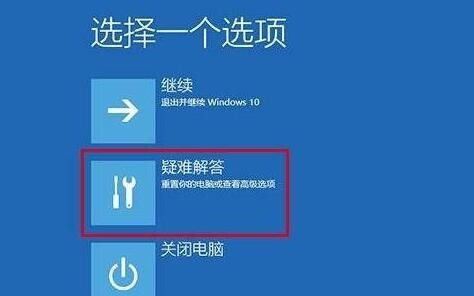
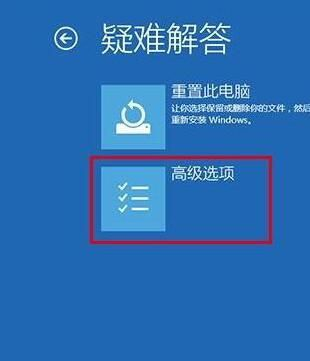
方法二:进入Windows安装程序中解决
1、电脑出现“windows安装程序无法将windows配置为在此计算机”的提示框时,大家不要点击关闭按钮,也不要点击确定按钮,不然会重启哦。
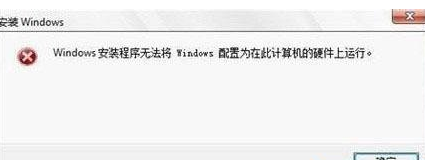
2、此时按下shift和f10键。弹出一个窗口,输入cd oobe 回车,再输入msoobe.exe回车,会弹出另一个界面,按照提示进行即可,直至完成系统的安装。

总结:以上就是重装系统进不去的解决方法,可以通过进到网络安全模式安装驱动或者
 有用
26
有用
26


 小白系统
小白系统


 1000
1000 1000
1000 1000
1000 1000
1000 1000
1000 1000
1000 1000
1000 1000
1000 1000
1000 1000
1000猜您喜欢
- cpu天梯图2022/09/20
- 小白系统官网地址2022/09/19
- dell win7系统ghost繁体版2016/11/14
- 联想一键恢复使用教程2019/06/14
- 电脑重装系统教程一看就会..2021/06/27
- 电脑开不了机怎么重装系统..2023/02/21
相关推荐
- 分享常见的内存卡数据恢复工具..2022/12/02
- 苹果电脑能安装windows系统吗..2021/12/29
- 小白一键重装系统最后还没完成我重新..2023/01/06
- 点点鼠标即可完成在线重装系统win10..2021/07/18
- 韩博士一键重装系统教程2022/10/10
- 驱动天空是什么怎么用2022/08/28

















